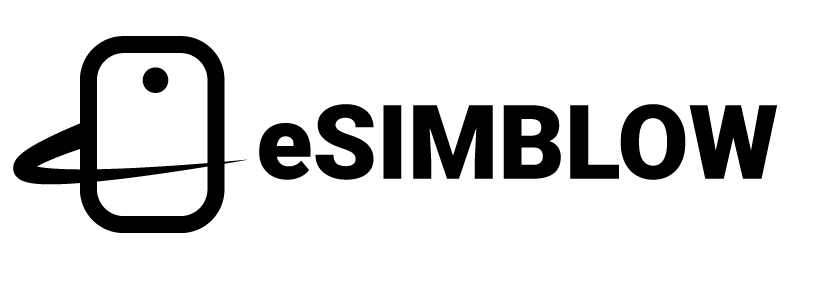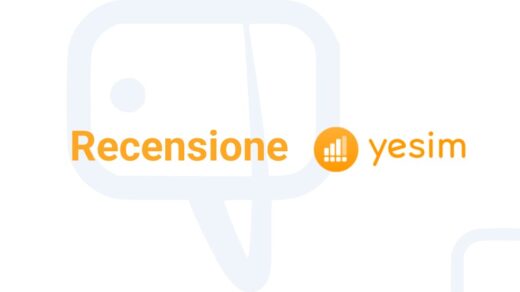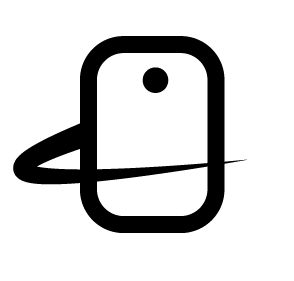Con l’avvento delle schede eSIM, possiamo beneficiare di una serie di vantaggi: comodità, velocità, sicurezza, tra gli altri. Tuttavia, ci sono anche nuovi problemi da affrontare.
Per aiutarvi a risolvere i problemi della eSIM, abbiamo analizzato i diversi problemi riscontrati dagli utenti e abbiamo aggiunto diverse soluzioni.
Prima di iniziare, vi diamo un consiglio: non rimuovete la eSIM dallo smartphone. In questo modo è come distruggere una SIM fisica e trovare una soluzione richiederà più tempo.
Indice
- Problema 1. La eSIM ha copertura di rete ma non si connette a Internet
- Problema 2. La eSIM è stata installata e non viene visualizzata
- Problema 3. eSIM non supportata “Questa eSIM proviene da un operatore non supportato da questo iPhone”
- Problema 4. Errore di autenticazione PDP su iPhone
Problema 1. La eSIM ha copertura di rete ma non si connette a Internet
Questo problema indica che la eSIM è installata correttamente sullo smartphone e che il problema potrebbe dipendere dalle impostazioni o dal provider di servizi. Provare le seguenti soluzioni:
Soluzione A. Attivare i dati mobili
Assicuratevi di aver attivato i dati mobili (cellulari) sulla scheda corretta. Gli smartphone con eSIM sono dual SIM e si può commettere l’errore di attivare la connessione Internet sulla SIM sbagliata.
Soluzione B. Riavviare il telefono cellulare
Si può anche scegliere di mettere lo smartphone in modalità Aereo, che risolve i problemi di connessione alla rete.
Soluzione C. Modificare o inserire l’APN
L’APN o Access Point Name è l’indirizzo che consente di connettersi ai dati mobili sullo smartphone. Se non è configurato o ha un indirizzo errato, non sarà possibile connettersi a Internet.
Per modificare l’APN sul telefono cellulare, accedere a Impostazioni > Reti mobili o Dati mobili, selezionare la eSIM che si intende configurare. A seconda del dispositivo mobile in possesso, il percorso potrebbe essere diverso.
Prima di effettuare la modifica, controllare i dettagli della eSIM o il sito web ufficiale del provider per trovare l’APN corrispondente. Se si inserisce un APN sbagliato, non sarà possibile connettersi a Internet.
Soluzione D. Verificare che il servizio Internet sia attivo
Controllare la data prevista per l’attivazione del servizio. Se questa data è passata e non si è ancora connessi a Internet, contattare il servizio clienti per verificare che non ci siano problemi di attivazione o di dati mobili.
Problema 2. La eSIM è stata installata e non viene visualizzata
Quando si installa e si attiva una eSIM, dovrebbero essere visualizzate due coperture di rete mobile. In caso contrario, provare le seguenti soluzioni.
Soluzione A. Verificare che la eSIM sia installata e abilitarla
Quando si sceglie di attivare la eSIM in un secondo momento, lo smartphone non la mostra negli indicatori di copertura nella barra di stato. Per risolvere il problema, accedere a Impostazioni > Reti mobili o Dati mobili, dove è possibile visualizzare i diversi piani installati sul dispositivo mobile. Scegliete quello che vi serve e attivatelo. In pochi secondi sarà possibile vedere la copertura nella barra di stato.
Soluzione B. Riavviare il cellulare
I conflitti dovuti alla scarsa copertura di rete saranno risolti e la eSIM sarà nuovamente disponibile.
Problema 3. eSIM non supportata “Questa eSIM proviene da un operatore non supportato da questo iPhone”
Se si esegue la scansione del codice QR sulla eSIM e si riceve il messaggio eSIM non supportata “Questa eSIM proviene da un operatore non supportato da questo iPhone. Per utilizzarla, contattare il proprio operatore e richiedere lo sblocco dell’iPhone”. L’errore può essere causato dal dispositivo e dal fornitore di eSIM. Provate le seguenti soluzioni per risolverlo.
Soluzione A. Verificare che l’iPhone sia sbloccato.
Per poter installare una eSIM di qualsiasi operatore, è importante che il vostro iPhone sia illimitato. Verificatelo andando su Impostazioni > Generali > Informazioni. In questa schermata, l’opzione Blocco operatore dovrebbe mostrare il messaggio “Nessuna restrizione SIM”.
Se il vostro iPhone è bloccato dal vettore, contattate il vostro vettore e richiedete lo sblocco. L’operatore sbloccherà l’iPhone in base ai termini del contratto stipulato al momento dell’acquisto. Se è previsto un periodo minimo di contratto, è necessario attendere che venga rispettato.
Quando si acquista un iPhone da un canale non ufficiale (Amazon, eBay) o se lo si è acquistato in un altro Paese (USA), verificare i termini e le condizioni per lo sblocco dell’iPhone presso il rivenditore ufficiale o l’operatore di quel Paese. Ad esempio, T-Mobile richiede una permanenza minima di 40 giorni, mentre Verizon richiede 60 giorni per consentire lo sblocco.
Soluzione B. Richiedere un nuovo codice QR
Se dopo aver controllato il blocco del vostro iPhone siete stati in grado di convalidare con il produttore o il rivenditore che non ci sono restrizioni per le SIM, è probabile che il codice QR o il programma di installazione abbiano dei problemi. Per risolvere il problema, chiedete al vostro fornitore di eSIM un nuovo codice QR o un nuovo programma di installazione e riprovate.
Soluzione C. Ripristinare l’iPhone alle impostazioni di fabbrica
È necessario eseguire un ripristino pulito, evitando di aggiungere backup. Riprovare l’installazione della eSIM.
Problema 4. Errore di autenticazione PDP su iPhone
L’iPhone visualizza il messaggio “Impossibile attivare la rete dati mobile (cellulare). Errore di autenticazione PDP.
Questo problema può essere risolto in diversi modi.
Soluzione A. Riavviare l’iPhone
Questo problema potrebbe essere stato causato dal cambio di SIM; riavviando l’iPhone si ripristinano i dati mobili. Potete anche scegliere di mettere il dispositivo in modalità Aereo.
Soluzione B. Ripristinare la configurazione di rete
Si noti che ripristinando le impostazioni di rete si perderanno le password WiFi, VPN personali o aziendali e APN personalizzate salvate.
A tal fine, andare su Impostazioni > Generali > Trasferimento o ripristino > Ripristino > Ripristino > Ripristino delle impostazioni di rete.
Soluzione C. Disattivare o rimuovere le VPN
Se siete preoccupati di perdere le impostazioni VPN o le password delle reti WiFi, potete provare a disabilitarle temporaneamente o a cancellare quelle vecchie. Per farlo, andate in Impostazioni > Generali > VPN e disattivatele da lì. Riavviate l’iPhone.
Per eliminare un profilo VPN, andate in Impostazioni > Generali e fate clic su VPN, dove vedrete i diversi profili installati. Fate clic su quello che volete eliminare e cliccate su “Elimina VPN”. Riavviate l’iPhone.
Soluzione D. Ripristinare le impostazioni APN
Anche un APN non configurato correttamente può causare questo errore. Per ripristinare le impostazioni predefinite del vostro operatore, andate su Impostazioni > Dati cellulare (Cellulare) > Rete dati cellulare (Cellulare) e fate clic su Ripristina impostazioni. Riavviate l’iPhone.